文章详情页
Windows hello指纹抱歉,出现问题,关闭怎么解决
浏览:75日期:2022-11-13 17:24:06
Windows hello指纹抱歉,出现问题,关闭怎么办?许多用户都喜欢通过设置指纹进行登录,但是有用户在录取指纹的时候,却遇到提示抱歉,出现问题,尝试再次运行安装程序,经过分析是因为系统处于安全性考虑、驱动安装错误的原因引起,本文就给大家讲解一下详细的解决步骤吧。
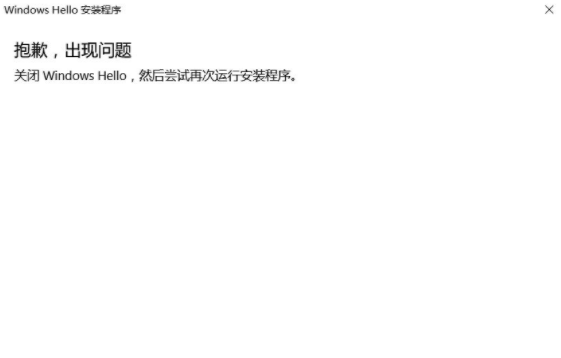
1、卸载原厂自带指纹软件,在从Win7/Win8.1系统升级Win10系统后,原来自带的指纹软件依然还在,而原来的软件干扰了Windows Hello功能的使用,所以大家可以尝试卸载原来自带的指文软件再尝试是否可以使用Windows Hello指纹功能来登录。
2、如果您使用第三方防病毒软件,建议您进行关闭/卸载处理。
3、执行干净启动,参考步骤如下:
步骤一:启动系统配置实用程序
1)使用具有管理员权限的帐户登录到计算机。
2)单击“开始”,在“开始搜索”框中键入msconfig,然后按 Enter。
如果系统提示您输入管理员密码或进行确认,请键入密码或单击“继续”。
步骤二:配置“有选择的启动”选项
1)在“常规”选项卡上,单击“有选择的启动”。
2)在“有选择的启动”下,单击以清除“加载启动项”复选框。
3)单击“服务”选项卡,单击以选择“隐藏所有 Microsoft 服务”复选框,然后单击“全部禁用”。
4)单击“启用”标签卡,然后点击“全部禁用”并确定。
标签:
Windows系统
相关文章:
1. Win7纯净版无网卡驱动出现问题如何解决?2. Win10某个应用导致.htm文件的默认应用设置出现问题怎么办?3. Win10电脑出现问题你的pin不可用单击以重新设置pin4. Win7内存出现问题会对系统造成哪些影响?5. win11内核出现问题详细解决方法6. Win10打不开OneDrive提示“连接到OneDrive时出现问题”怎么解决?7. 处理win10“某个应用导致.mp4文件的默认应用设置出现问题”的方法8. windowshello出现问题解决方法9. Win10启动logilda.dll时出现问题找不到指定模块怎么办?10. win7IE出现问题一打开就自动关闭了怎么回事?解决方法说明
排行榜

 网公网安备
网公网安备